물 시뮬레이션을 만드는 방법

이 튜토리얼은 Houdini FX를 사용하여 시작부터 시작까지 애니메이션 비치 디오라마를 만드는 것을 가르쳐 줄 것입니다. 이 프로세스의 전체 워크 플로우를 이해하고, 모델링, 이미 터 생성, 시뮬레이션, 물 메쉬 생성, 거품, 거품을지나 셰이더, 조명 및 렌더링하여 쉐이더, 조명 및 렌더링을 통해 멋진 조각을 만듭니다. 3D 아트 ...에
나는 몇 가지 팁, 바로 가기 및 중요한 개념을 포함하여 Houdini와의 일을하는 이점을 소개 할 것이다. 그것은 매우 강력한 소프트웨어이며, 당신이 그 논리를 이해하면 창의력이 유일한 한계 인 완전히 직관적이고 해방 된 도구가됩니다. 그러나 시뮬레이션이 일반적으로 시간이 많이 걸리고 굴절률과 볼륨 정보가 많이 포함되므로 렌더링은 모두 빠르지 않을 것입니다.
이 일을 끝내면 다른 유형의 애니메이션을 시도해보십시오. CSS 애니메이션 예제 다시 만들기.
그러나 지금은 시작하자!
첫 번째 시도를 위해, 나는 해디니 선반을 사용하는 것이 좋습니다. 바다 & gt; 해변 탱크는 많은 링크가 쉽게 쉽게 만들 것입니다. 그것을 사용하기 위해 부끄러워하지 마십시오. 많은 경우에는 뛰어난 연구 도구와 좋은 문제 해결사입니다.
이 튜토리얼은 선반 사용을 기반으로합니다. Houdini FX를 사용하는 동안 이해하는 가장 중요한 것은 당신을 위해 선반이 무엇인지, 그리고 당신이하는 이유와 무엇을하고 있는지.
- Houdini 17 Banshee Review.
01. 선반으로 시작하십시오

오른쪽 상단 선반에 해양 탭에서 해변 탱크를 클릭하십시오. 뷰포트에서 마우스 커서를 사용하여 Enter 키를 누릅니다. 이제 해변 세그먼트와 7 개의 SOP 형상을 만들었습니다. 이제 새로운 SOP 형상을 만들고 '바인드 된 상자'를 호출하십시오. 내부에서 상자를 만들고 해변을 원하는 크기로 확장하십시오. 이 상자는 리미터이고 모든 것이 삭제 될 것이므로 제어가 훨씬 쉽게 제어됩니다. 크기와 중앙 매개 변수를 사용하여 나중에 다른 SOPS에 연결할 수 있지만 이제는 NULL SOP를 만들어 'out_bound'를 작성합니다.
02. 해변 모델 만들기
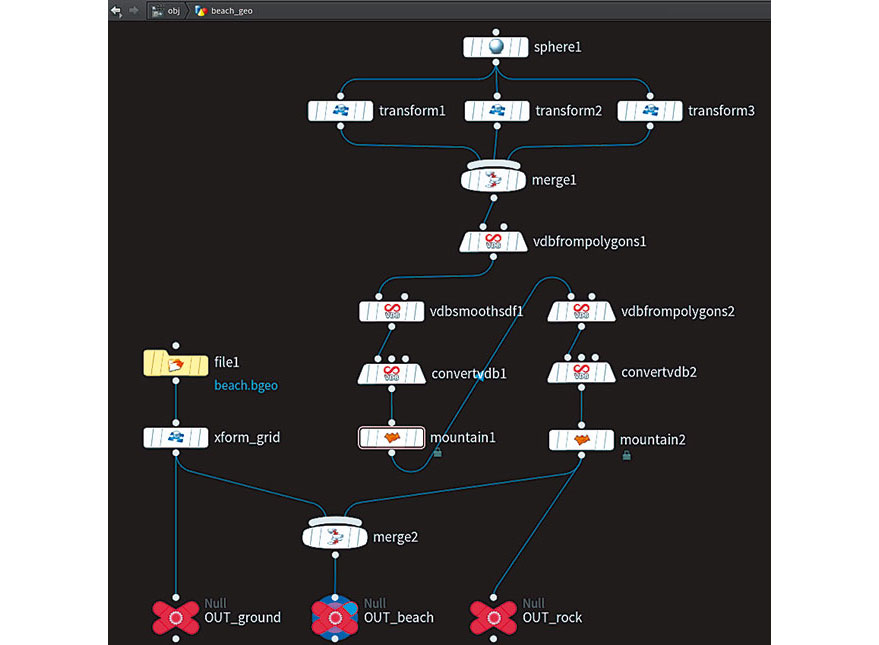
Beach_geo에서 해변 바닥을 찾을 수 있습니다 - 자유롭게 당신을 만들 수 있습니다. 돌은 절차적으로 다른 위치의 구체를 사용하여 산 SOP를 추가하고 VDB를 변환 한 다음 다시 다각형으로 변환합니다. 이렇게하려면 Polygons & GT에서 VDB로 이동하십시오. 변환 VDB. 더 많은 변형과 세부 정보를 추가하려는 만큼이 절차를 수행 할 수 있습니다. 내 경우에 나는 그것을 두 번했다. OUT_BEACH 전에 지상 비행기에 합병 된 병합을 만든 돌과 함께 만들었습니다. 마지막으로, 두 개의 널 (NULL SOP), ROCK (OUT_ROCK) 용 및 비행기 (out_ground) 용으로 하나씩 만들어야합니다. 나중에 이것을 사용할 것입니다.
03. 시뮬레이션 시작
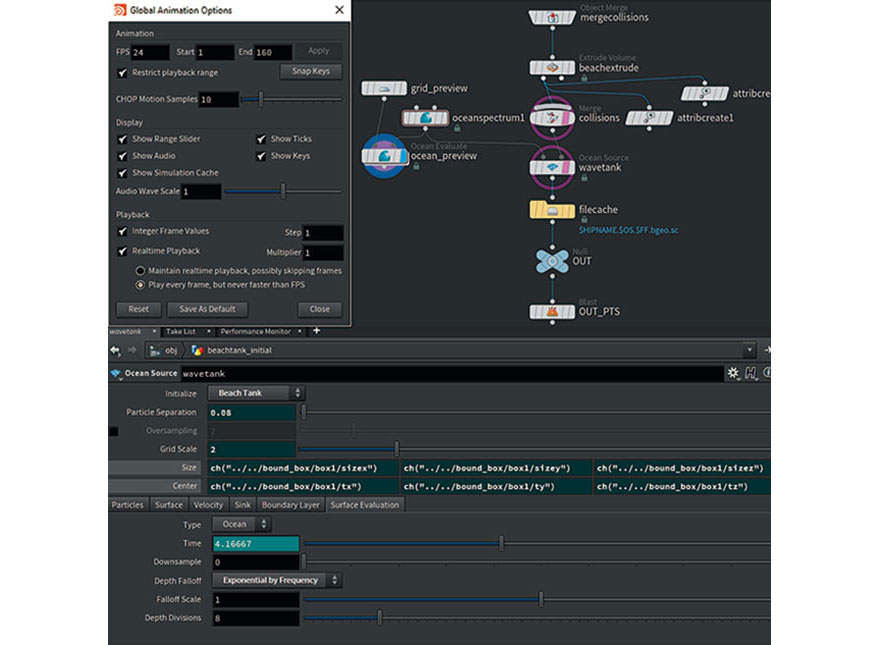
다음으로 우리는 누르면 애니메이션 시간을 설정해야합니다. OPT / ALT + SHIFT + G. 글로벌 애니메이션 옵션을 엽니 다. 내 경우에는 내 장면이 24FPS에서 160 프레임을 실행하기로 결정했습니다. 첫 번째 40 프레임 후에 애니메이션이 흥미로워지기 시작할 것입니다.
Beachtank_Initial, Link, 링크의 크기 및 중심의 크기와 중심 매개 변수는 Bound_box의 Box1의 Box1의 크기와 중심 값입니다. BeachTank_sim 지오메트리를 입력하고 플립 오브젝트 SOP를 선택하십시오. 입자 분리에서 0.3으로 설정하여 시작하여 시각화가 나아질 수 있습니다. 폐쇄 된 경계에서는 액체 가이 극한 중 하나에서 충돌하지 않도록 + x와 + y를 선택하지 않도록 둡니다.
04. Tweak Flip SIM Presets.
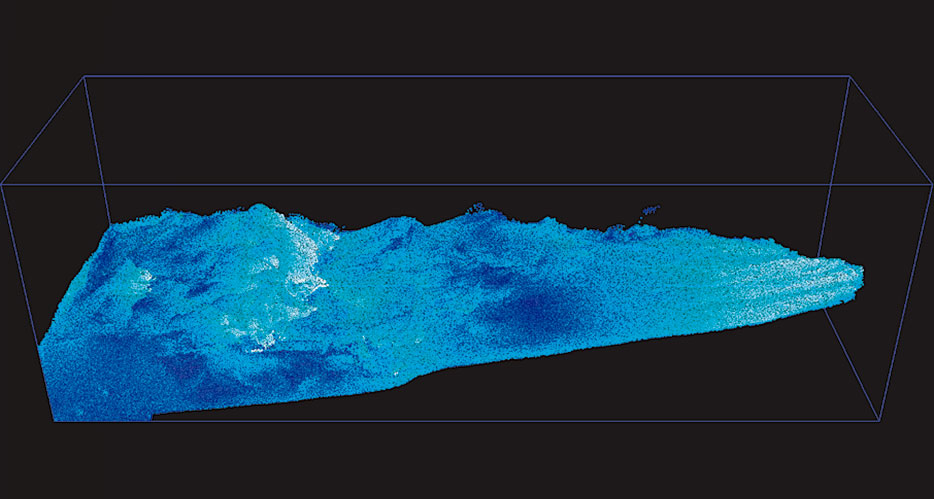
Beachtank_sim 형상으로 튀어 나와 볼륨 SOP (Advect_BY_OCEAN)에 의한 POP가 있습니다. 바다 소스에 의해 생성 된 속도를 적용하는 것은 책임이 있습니다. 당신은이 속도 규모로 게임을 할 수 있습니다. 증가하면 더 폭력적인 바다를 줄 것입니다. 이 값을 변경하여 최소한 120 개의 프레임을 시뮬레이트 한 다음 비교할 수 있도록 플립 북을 만들어 일부 테스트를 수행하십시오. 이 프로젝트의 경우, 나는 속도로 속도를두고 움직입니다. 움직임에 만족할 때, 플립 객체 SOP로 돌아가서 입자 분리를 0.08로 변경하십시오. 그런 다음 작성 탭에서 캐싱을 허용하고 다음 단계로 이동할 수 없습니다.
05. 시뮬레이션을 캐시합니다
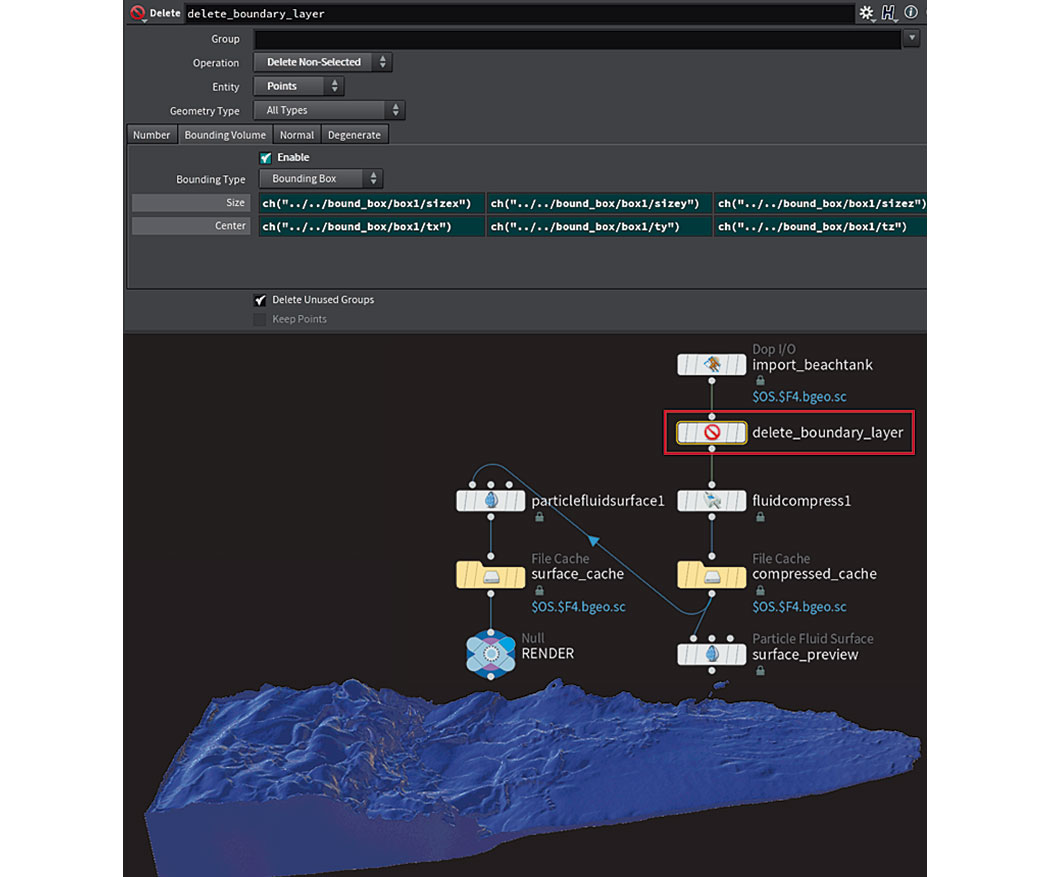
Beach_Fluid 지오메트리는 시뮬레이션을 캐시 한 다음 물의 메쉬를 생성 할 수 있습니다. SOP 삭제 (delete_boundary_layer)를 선택한 다음 경계 볼륨 탭에서 크기와 Mound_Box의 크기와 중심을 링크하십시오. 파일 캐시 SOP (compressed_cache) 파일을 선택하고 디스크에 저장을 클릭하십시오. 프로세서에 따라 약 2 시간 정도 소요될 것입니다.
캐시가 끝나면 디스크에서로드를 활성화합니다. 입자 유체 표면 SOP (ParticleFluidsurface1)를 선택하십시오. 표면 탭에서는 Voxel 스케일을 0.4로 변경하고, 영향을 2.8로 변경하고 0.001에 대한 적응력을 변경하십시오. 필터링 탭에서 확장 가능 - Erode는 결과적으로 자동으로 활성화됩니다. 마지막으로, 생성 된 메쉬를 캐시하므로 약 3 시간이 소요됩니다.
06. 이미 터 범위를 늘리십시오
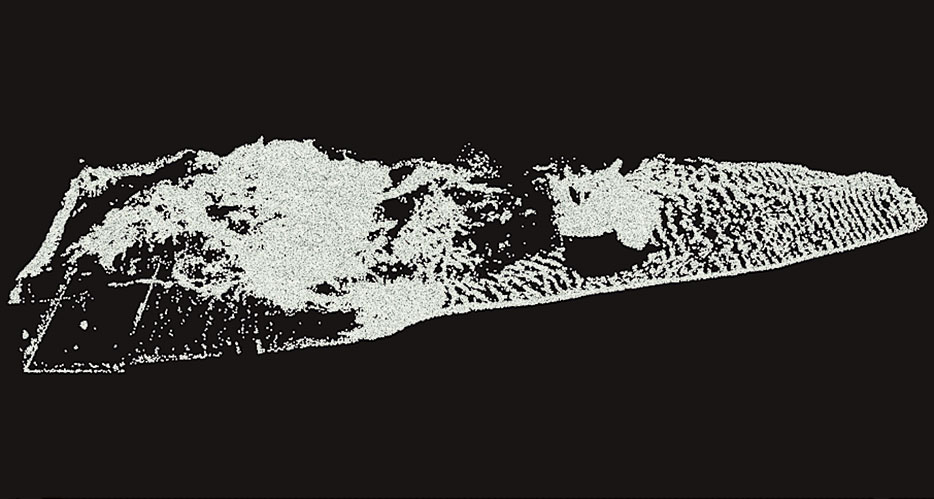
WhiteWater_ 소스 지오메트리를 선택하고 화이트 워터 소스 SOP를 선택하여 일부 매개 변수를 변경하십시오. 배출 탭에서 최대 속도를 1 및 최대 속도로 설정하십시오. 곡률 탭에서 최소 곡률을 2 및 최대 속도 각도를 80으로 설정하십시오. 가속 탭에서 Min Acceleration을 19. 기본적으로 설정합니다. 더 많은 것을 보이게하기 위해 이미 터 범위를 증가시킬 것입니다.
07. 화이트 워터 시뮬레이션을 설정하십시오

화이트 워터 시뮬레이션은 Whitewater_sim 형상에서 발생합니다. Whitewater Solver SOP 및 Foam 탭에서 깊이를 0.01로 변경하고 최대 수명 수명을 10으로 변경하십시오. 스프레이 탭의 경우 비활성화하십시오. 버블 탭에서 수명을 2.3으로 변경하십시오. 솔버 탭에서 평소와 같이 볼륨을 링크하고 Vound_Box의 크기와 중심을 사용하여 볼륨 제한 크기와 볼륨 제한이 있습니다. 이제 화이트 워터 이미 터 SOP 및 출생 탭을 선택하고 Const 출생률을 110으로 변경하십시오. 모양 탭에서 Cone로 모양을 변경하십시오. 마지막으로 속성 탭에서 반경 속도를 0.30으로 변경합니다.
08. 완전한 시뮬레이션 / 조명 설정
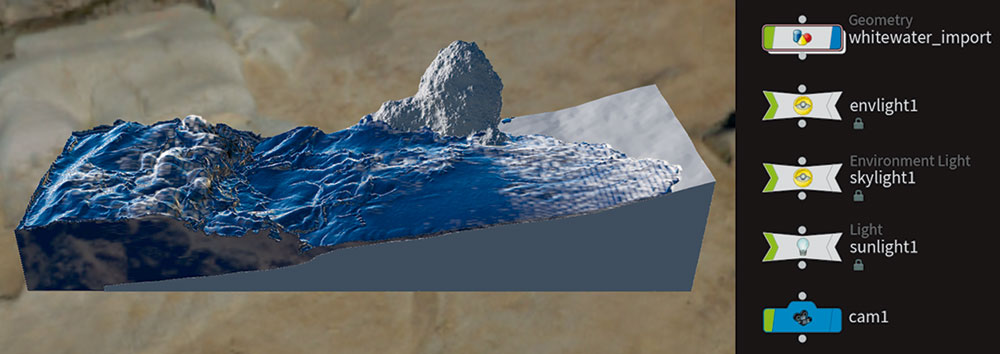
Whitewater는 렌더링 할 VDB로 변환됩니다. Whitewater_import 지오메트리 내부에서 볼륨 래스터 화량을 선택하고 밀도 스케일을 1.01로 변경하고 입자 스케일을 0.46으로 변경하십시오. VDB SOP에서는 Voxel 크기 링크를 삭제하고 해상도를 향상시키기 위해 0.01을 입력하십시오. 시뮬레이션이 준비되었습니다!
이제 조명으로 이동합시다. 나는 스카이 라이트와 HRDI를 환경 빛에 사용하여 선반 & gt로가는 것으로 발견되었습니다. 조명 및 카메라 & gt; 하늘 빛 / 환경 빛. HDRI를 얻으려면 우수한 품질의 훌륭한 무료 라이브러리가 있으므로 HDRIHAVEN.com으로가는 것이 좋습니다. 마지막으로, 선반 & gt로 가면 카메라를 만들어야합니다. 조명 및 카메라 & gt; 카메라를 누른 다음 원하는 위치를 배치합니다.
09. UVS를 펼칩니다
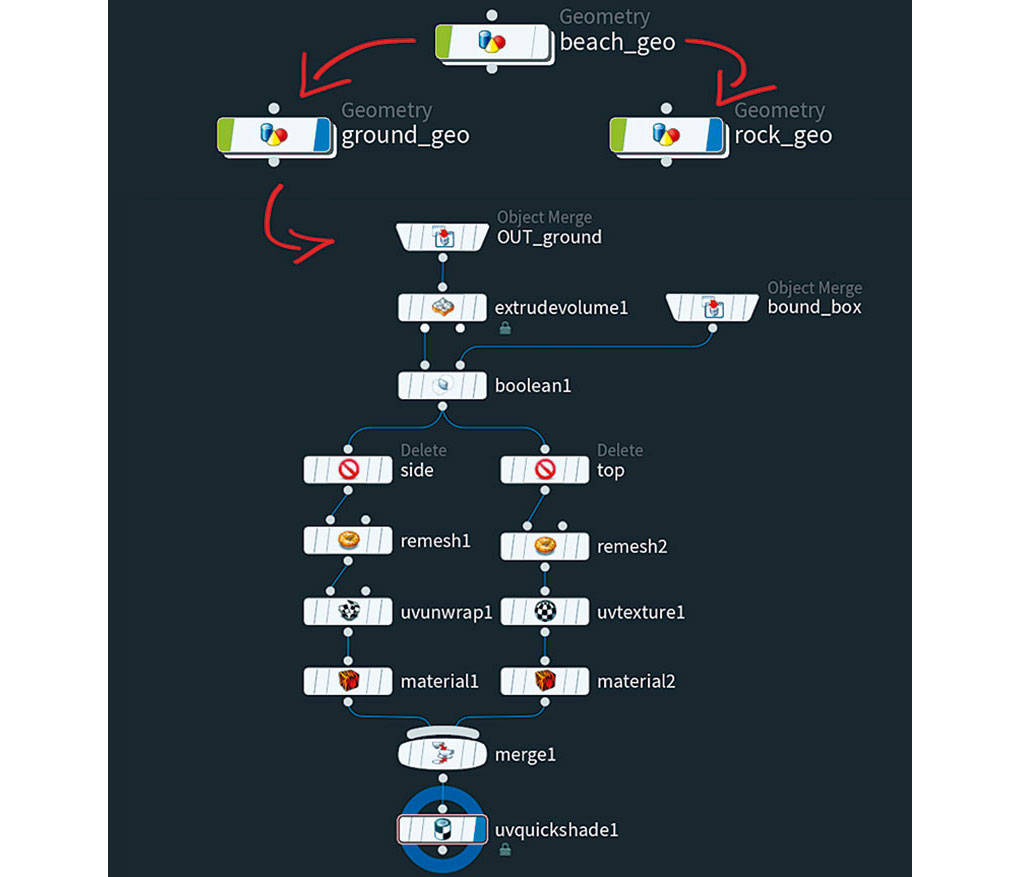
Beach_Geo Geometry의 디스플레이 플래그를 끄고 다른 두 접지 _Geo 및 Rock_Geo를 만듭니다. 각각의 out_ground 또는 out_rock을 끌어 당기면 각 객체 병합 SOP를 만듭니다. over_geo에서 객체 병합 후 볼륨 압출 SOP, 부울 SOP (교차)을 작성하고 내부 B를 확인하여 그룹을 만듭니다. Bound_Box의 out_bound와 다른 오브젝트 병합을 만들어 부울 입력에 연결하십시오. 2. 삭제 SOP를 만듭니다. 그룹에서 내부 B를 선택하고 복사하고 작업을 변경하여 삭제하기 위해 선택되지 않음을 변경하여 측면에서 상단을 분리하십시오.
첫 번째 삭제 후 UV Unwrap SOP를 연결하고 두 번째 후에 UV 텍스처 SOP를 연결하십시오. 각 삭제 작업 후에 재료 SOP를 만들고 병합 SOP와 병합하십시오. ROCK_GEO에서 UV 텍스처 SOP를 만들고 텍스처 유형으로 카메라에서 Perspective를 선택하고 카메라를 선택하십시오. 텍스처를 시각화하려면 UV 빠른 음영 SOP를 사용하십시오.
10. Mantra를 설정하고 화이트 워터 그늘을 설정하십시오
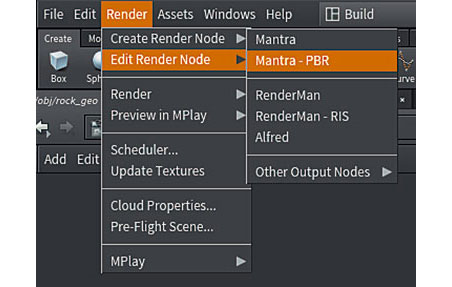
맨 위로 메뉴에서 렌더링 & gt; 렌더링 노드 & gt; Mantrapbr. 출력에서 Mantra SOP와 렌더링 탭을 선택하고 제한 탭에서 최대 레이 샘플을 줄이고 반사 한계를 줄이고 굴절 한도를 4로 줄입니다. 재료에서 Houdini는 자동으로 세 가지 재료를 생성합니다. 액체, 하나는 액체의 내부 부피와 화이트 워터 용입니다. 나는 화이트 워터 (스프레이)를 연기 밀도 4.15로 바꾸고, 그림자 밀도 곱셈기가 0.126을 넣었습니다. 이제 간단한 렌더링을 만들고 빛을 재조정 할 수 있습니다.
11. Rock을 추가하고 쉐이더를 보냅니다
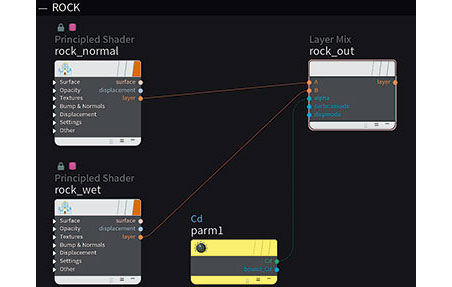
나는 바위, 하나의 건조한 모래와 하나의 젖은 모래를위한 2 가지 유형의 텍스처를 사용했습니다. 나는 Quixel Megascans, 훌륭한 소스 인 Quixel Megascans의 질감을 가지고 있지만 자유롭지는 않습니다. 또 다른 훌륭하고 무료 옵션은 textures.com입니다. 자료에서 두 가지 원칙 쉐이더를 만든 하나의 건조 및 하나의 습윤을 만든 다음 (출력 레이어)을 레이어 믹스 SOP에 연결 한 다음 파라미터 SOP를 만듭니다. 이름에서 CD를 입력하고 레이어 믹스 알파에 출력을 연결하기 전에 CD를 입력하고 색상으로 변경하십시오. 이 과정은 모래뿐만 아니라 암석을위한 것입니다. 마지막으로 각 객체에 레이어 믹스 셰이더를 적용하십시오.
12. 최종 렌더링을 시작하십시오
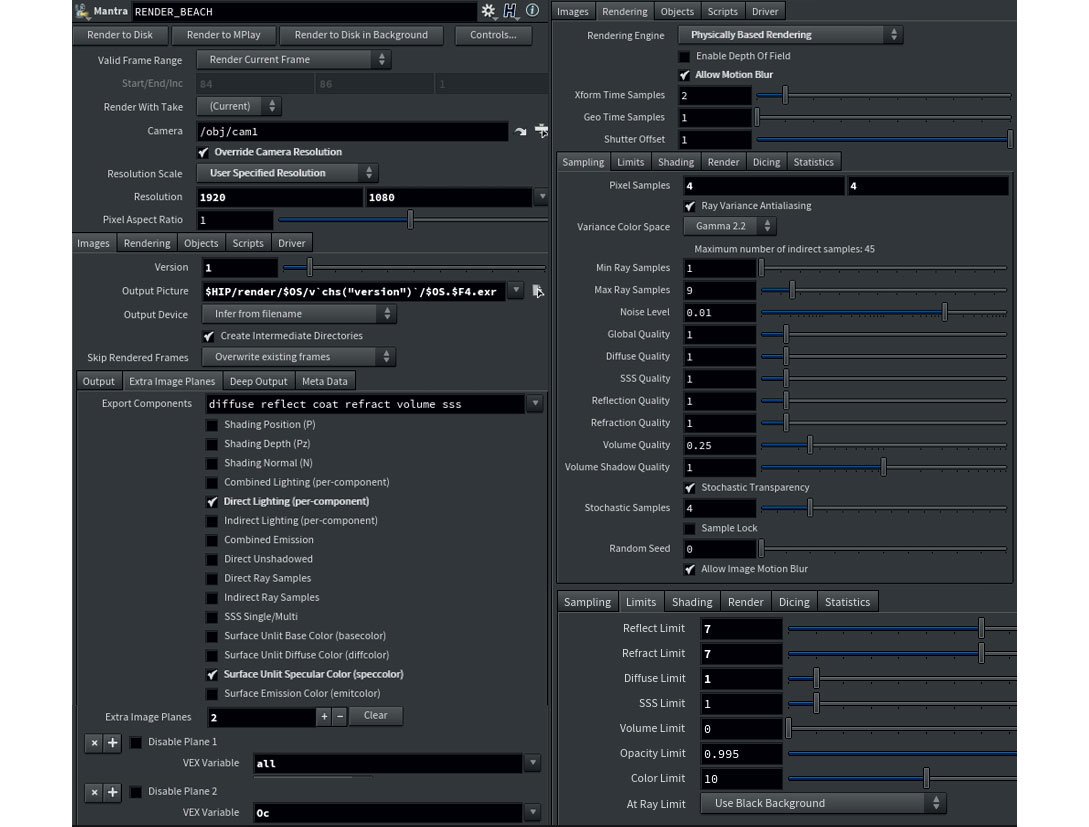
다른 Mantra-PBR을 만들고 출력으로 이동하여 선택하십시오. 카메라와 해상도를 선택하십시오. 이미지 & gt; 여분의 이미지 평면 탭에서 직접 조명, 표면 unlit specular color를 확인하십시오. 딸깍 하는 소리 + 그리고 VEX 변수 필드에서 조합 된 조명 (빛당)을 선택하십시오. 딸깍 하는 소리 + 다시 occlusion (oc)을 선택하십시오. 이렇게하면 렌더링 레이어가 생성됩니다. 렌더링 탭에서 모션 블러 허용, 픽셀 샘플 세트 4x4, 제한 탭 세트가 7에 반영하고 굴절시키고 제한을 삭제합니다. 프레임 범위를 지정하고 $ F4.EXR 파일 확장명을 사용하고 렌더링을 클릭합니다. 디스크.
이 기사는 원래 3D 아티스트의 문제 1299에 등장했습니다. 여기 문제를 구입하십시오 또는 3D 아티스트를 구독하십시오 ...에
관련 기사:
- 3D 잔디를 만드는 방법
- Aardman 애니메이션 안에
- 24 무료 3D 모델
어떻게 - 가장 인기있는 기사
Chart.js를 사용하여 데이터를 대화식 다이어그램으로 전환
어떻게 Sep 11, 2025페이지 1 / 2 : chart.js 사용 : 단계 01-10. chart.js 사용 : 단�..
종이 접기 스튜디오가있는 모바일 앱을 프로토 타입하는 방법
어떻게 Sep 11, 2025사용자가 웹 및 모바일, 프로토 타이핑 및 사용자 평가에 대한 경험에 대한 기대치가 높은 세계에서는 핵심입니다. 이제는 점점 더 높은 충실도�..
모든 이메일 클라이언트에서 완벽한 메시지 생성
어떻게 Sep 11, 2025모든 이메일 마케팅 캠페인이 일하면 이메일은받은 편지함에 도달하고 다른 모든 사람들로부터 밖으로서야합니다. 그러나 이야기는 거기에서 �..
카테고리
- AI & 머신 러닝
- Airpods
- 아마존
- Amazon Alexa & Amazon Echo
- Amazon Alexa & Amazon Echo
- Amazon Fire TV
- Amazon Prime 비디오
- 안드로이드
- Android 휴대 전화 및 정제
- 안드로이드 폰 및 태블릿
- 안드로이드 TV
- Apple
- Apple App Store
- Apple Homekit & Apple Homepod
- Apple Music
- Apple TV
- Apple Watch
- Apps & Web Apps
- 앱 및 웹 앱
- 오디오
- 크롬 북 및 크롬 OS
- 크롬 북 및 크롬 OS
- Chromecast
- Cloud & Internet
- 클라우드 및 인터넷
- 클라우드와 인터넷
- 컴퓨터 하드웨어
- 컴퓨터 기록
- 코드 절단 및 스트리밍
- 코드 절단 및 스트리밍
- Disord
- 디즈니 +
- DIY
- 전기 자동차
- Ereaders
- 골자
- 설명 자
- 페이스 북
- 노름
- 일반
- Gmail
- Google 어시스턴트 및 Google Nest
- Google Assistant & Google Nest
- Google 크롬
- Google 문서 도구
- Google 드라이브
- Google지도
- Google Play 스토어
- Google Sheets
- Google 슬라이드
- Google TV
- 하드웨어
- HBO MAX
- 어떻게
- HULU
- 인터넷 속어 & 약어
- IPhone & IPad
- Kindle
- 리눅스
- MAC
- 유지 관리 및 최적화
- Microsoft Edge
- Microsoft Excel
- Microsoft Office
- Microsoft Outlook
- Microsoft PowerPoint
- Microsoft 팀
- Microsoft Word
- Mozilla Firefox
- Netflix
- 닌텐도 스위치
- Paramount +
- PC 게임
- 공작
- 사진
- Photoshop
- 플레이 스테이션
- 개인 정보 보호 및 보안
- 개인 정보 및 보안
- 개인 정보 보호 및 보안
- 제품 반환
- 프로그램 작성
- 라스베리 PI
- 레딧
- Roku
- 사파리
- 삼성 전화 및 정제
- 삼성 전화기 및 태블릿
- 여유
- 스마트 홈
- Snapchat
- 소셜 미디어
- 공간
- Spotify
- 틴더
- 문제 해결
- TV
- 트위터
- 비디오 게임
- 가상 현실
- VPNS
- 웹 브라우저
- WIFI 및 라우터
- Wi -Fi & 라우터
- Windows
- Windows 10
- Windows 11
- Windows 7
- Xbox
- YouTube & YouTube TV
- YouTube 및 YouTube TV
- 줌
- 설명자







